windows10桌面快捷方式不见了 Windows 10桌面图标不见了怎么恢复
更新时间:2023-11-11 10:54:43作者:xtang
windows10桌面快捷方式不见了,许多Windows 10用户纷纷反映他们的桌面快捷方式突然消失了,让人感到困惑和焦虑,这些桌面图标不见的情况引发了广泛的关注和讨论,大家都在寻找恢复它们的方法。作为一个常用Windows 10系统的用户,我深切理解这种困扰和不便。在本文中我们将探讨Windows 10桌面快捷方式消失的原因,并提供一些简单易行的解决方案来恢复丢失的图标,让我们一起来解决这个问题。
步骤如下:
1.右键点击“任务栏”。
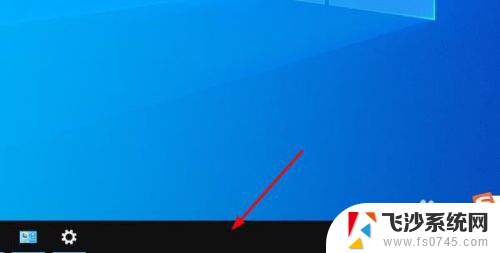
2.将鼠标悬停在“工具栏”选项。
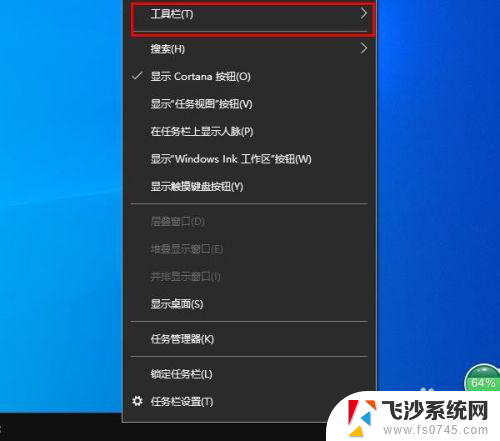
3.在出现的子菜单里,单击“桌面”。
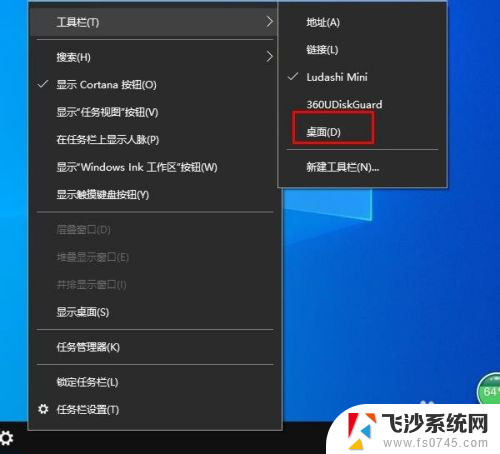
4.这时,在任务栏的右侧会出现“桌面”两个字。
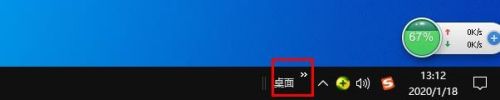
5.点击“桌面”右上角的双箭头。

6.此时,你会看到整个桌面图标列表。选择丢失的图标,并右键单击。我们以“控制面板”为例。
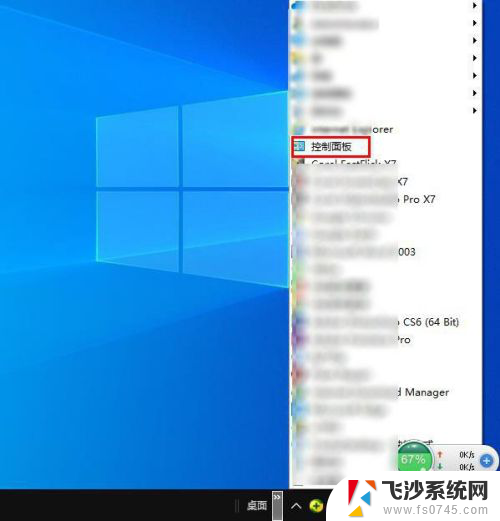
7.右键单击“创建快捷方式”。

8.在出现的询问对画框里,选择“是”。至此,丢失的图标又回到了桌面。
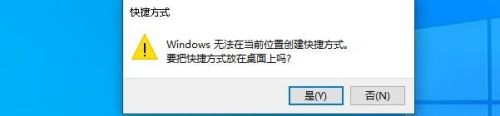
以上便是Windows 10桌面快捷方式不见的全部内容,如有碰到同样问题的用户,可按照本文中的步骤进行修复,希望对大家有所帮助。
windows10桌面快捷方式不见了 Windows 10桌面图标不见了怎么恢复相关教程
-
 edge桌面快捷方式没有图标了 win10浏览器edge图标不见了怎么找回
edge桌面快捷方式没有图标了 win10浏览器edge图标不见了怎么找回2024-03-14
-
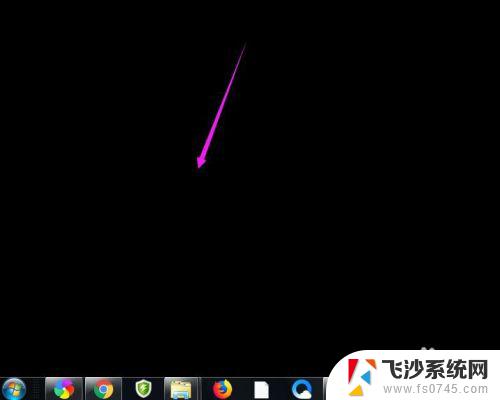 win10桌面文件不见了怎么恢复 桌面文件不见了怎么找回
win10桌面文件不见了怎么恢复 桌面文件不见了怎么找回2023-10-30
-
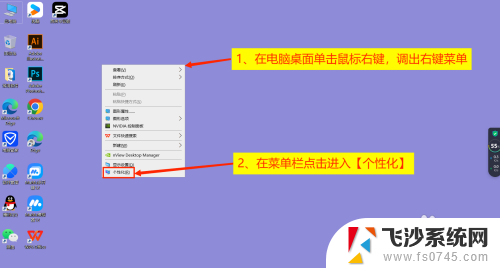 win10网络桌面图标不见了 Win10系统网络连接图标不见了怎么办
win10网络桌面图标不见了 Win10系统网络连接图标不见了怎么办2024-10-01
-
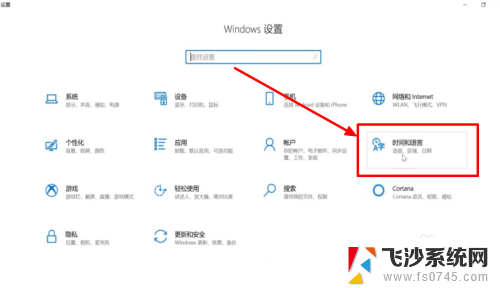 输入法不见了win10 Windows10输入法不见了怎么回复
输入法不见了win10 Windows10输入法不见了怎么回复2024-06-29
- win10系统此电脑图标不见了 win10桌面我的电脑图标不见了怎么找
- win10显示电量的图标不见了 WIN10桌面电池图标怎么找回
- 电脑已经删除的软件怎么恢复到桌面 Windows10桌面软件图标消失了怎么恢复
- win10桌面没了 win10桌面任务栏不见了怎么找回
- win10系统桌面文件不见了,怎么恢复 桌面文件突然消失了怎么办
- win10电脑硬盘不显示 Windows10系统磁盘不见了怎么恢复
- win8.1开始菜单改win10 Windows 8.1 升级到 Windows 10
- 文件:\windows\system32\drivers Win10系统C盘drivers文件夹可以清理吗
- windows10移动硬盘在电脑上不显示怎么办 移动硬盘插上电脑没有反应怎么办
- windows缓存清理 如何清理Win10系统缓存
- win10怎么调电脑屏幕亮度 Win10笔记本怎样调整屏幕亮度
- 苹果手机可以连接联想蓝牙吗 苹果手机WIN10联想笔记本蓝牙配对教程
win10系统教程推荐
- 1 苹果手机可以连接联想蓝牙吗 苹果手机WIN10联想笔记本蓝牙配对教程
- 2 win10手机连接可以卸载吗 Win10手机助手怎么卸载
- 3 win10里此电脑的文档文件夹怎么删掉 笔记本文件删除方法
- 4 win10怎么看windows激活码 Win10系统激活密钥如何查看
- 5 电脑键盘如何选择输入法 Win10输入法切换
- 6 电脑调节亮度没有反应什么原因 Win10屏幕亮度调节无效
- 7 电脑锁屏解锁后要按窗口件才能正常运行 Win10锁屏后程序继续运行设置方法
- 8 win10家庭版密钥可以用几次 正版Windows10激活码多少次可以使用
- 9 win10系统永久激活查询 如何查看Windows10是否已经永久激活
- 10 win10家庭中文版打不开组策略 Win10家庭版组策略无法启用怎么办